OnePlus 10 Pro 화면 녹화 작업 방법 소개
휴대폰에는 휴대폰의 화면 녹화 기능 등 실용적인 기본 기능이 많이 있습니다. 이 기능이 있으면 게임, 동영상 등 화면 내용을 쉽게 녹화할 수 있습니다.따라서 많은 사용자들이 휴대폰을 바꿀 때마다 가장 고민하는 부분이 바로 휴대폰의 화면 녹화 기능을 어떻게 조작하는지에 대한 것입니다. 그럼 화면 조작 방법을 살펴보겠습니다. OnePlus 10 Pro의 녹음 기능.

OnePlus 10 Pro 화면 녹화운영방법 소개
제어 센터를 통해 화면 녹화 활성화
상단 알림 표시줄을 아래로 밀어 제어 센터를 엽니다.
아이콘 목록에서 "화면 녹화"를 찾아 클릭한 후 다시 빨간색 버튼을 클릭하면 화면 녹화가 시작됩니다.
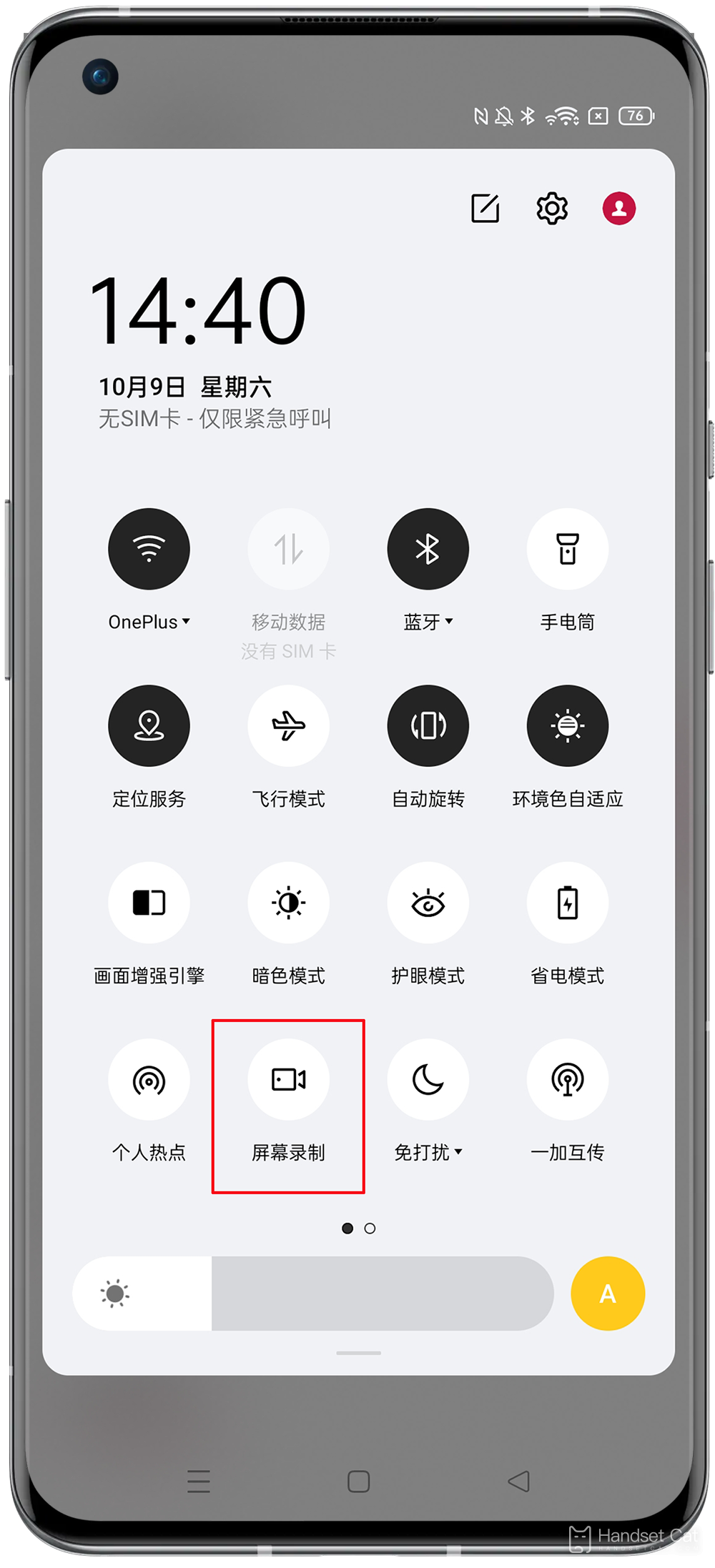
"스마트 사이드바"를 통해 화면 녹화 활성화
ColorOS의 "화면 녹화" 기능은 "스마트 사이드바"에 통합되어 있습니다. 옆으로 스와이프하여 "스마트 사이드바"를 호출하고 그 안에서 "화면 녹화"를 찾아 화면 녹화 기능을 켤 수도 있습니다.
설정 > 편리한 도구 > 스마트 사이드바를 통해 스마트 사이드바를 활성화합니다.
화면에 스마트 사이드바를 불러온 후 "화면 녹화" 버튼을 클릭하여 녹화를 시작하세요.
비디오 녹화 효과를 조정해야 하는 경우 설정 버튼을 클릭하고 "추가 설정"으로 들어가 녹화된 사운드, 사진 등을 조정할 수 있습니다.
위 내용은 OnePlus 10 Pro 화면 녹화 튜토리얼의 구체적인 내용입니다. 위 소개에 따르면 원하는 모든 종류의 콘텐츠를 사진 앨범에 저장한 후 쉽게 녹화할 수 있습니다. 모두가 친구들과 공유할 수 있도록, 모두 빨리 와서 시도해 보세요.













